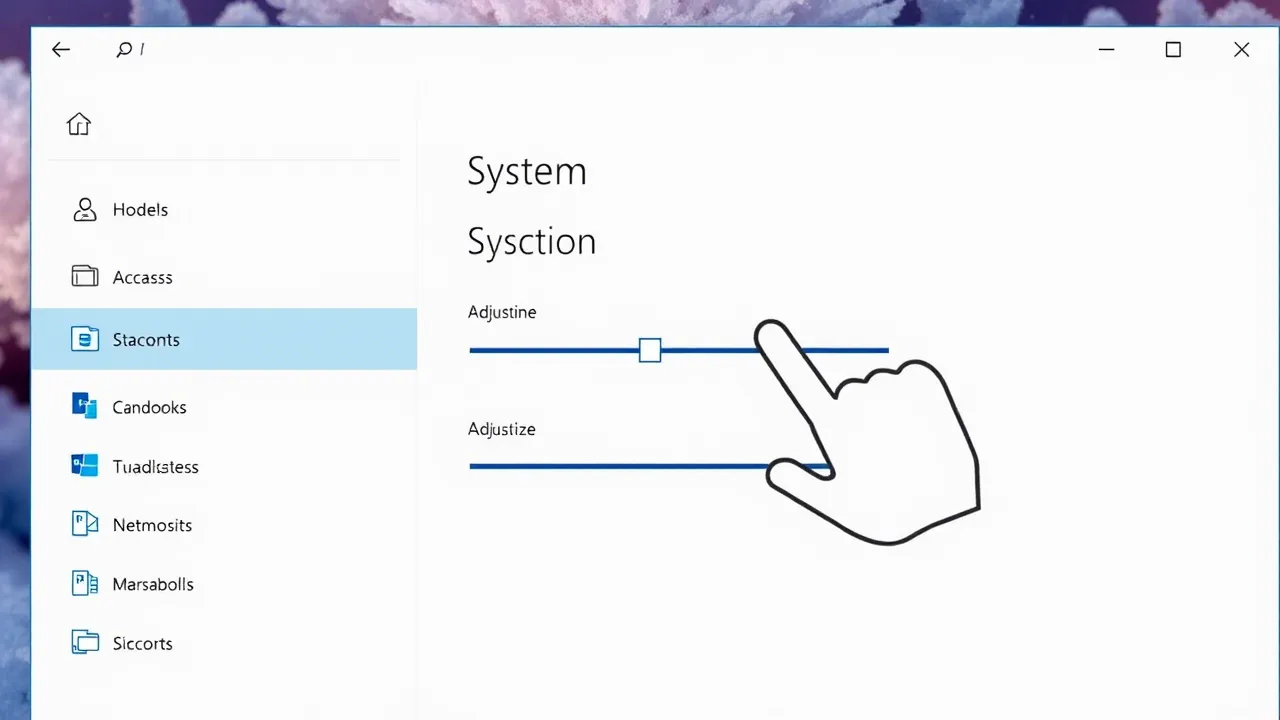Σε προηγούμενες εκδόσεις των Windows 11, μπορούσατε να προσαρμόσετε το μέγεθος των εικονιδίων στη γραμμή εργασιών.
Ωστόσο, οι πιο πρόσφατες εκδόσεις δεν προσφέρουν τέτοιες επιλογές. Εάν δεν σας αρέσει το προεπιλεγμένο μέγεθος της γραμμής εργασιών ή η ανάλυση οθόνης, δείτε πώς μπορείτε να το αλλάξετε.
Το περιεχόμενο αυτού του σεναρίου δημιουργείται αυστηρά για εκπαιδευτικούς σκοπούς. Η χρήση γίνεται με δική σας ευθύνη.
Οι τελευταίες προσφορές

Fastest VPN

[4+32G] H96Max M1 Smart TV Box Android 13 Rockchip 3528 Quad
BGfc8a44 • Λήγει: Περιορισμένα κομμάτια 
Ninkear A15 Pro Laptop 120Hz 2.5K 16 Inch AMD Ryzen 5 7430U 16GB DDR4 1TB SSD Windows 11
BG5df2e0 Αλλαγή μεγέθους γραμμής εργασιών με επεξεργασία μητρώου
Η αλλαγή του μεγέθους της γραμμής εργασιών στα Windows 11 απαιτεί επεξεργασία του αρχείου μητρώου. Επομένως, φροντίστε να δημιουργήσετε αντίγραφα ασφαλείας του μητρώου πριν κάνετε οποιεσδήποτε αλλαγές.
1. Ανοίξτε τον Επεξεργαστή Μητρώου στον υπολογιστή σας με Windows 11. Για να το ανοίξετε, πατήστε Windows Key + R , πληκτρολογήστε regedit και πατήστε Enter.

2. Όταν ανοίξει ο Επεξεργαστής Μητρώου, μεταβείτε σε αυτήν τη διαδρομή.
HKEY_CURRENT_USER\Software\Microsoft\Windows\CurrentVersion\Explorer\Advanced

3. Κάντε δεξί κλικ στο διάστημα στο δεξιό τμήμα του παραθύρου. Επιλέξτε Νέο > Τιμή DWORD (32 bit) .

4. Ονομάστε αυτήν τη νέα τιμή ως TaskbarSi .

5. Κάντε διπλό κλικ στην τιμή TaskbarSi και ορίστε τα δεδομένα του σε ένα από τα ακόλουθα :
- 0: εάν θέλετε μικρότερα εικονίδια στη γραμμή εργασιών.
- 1: για μεσαίο μέγεθος εικονιδίου (προεπιλογή)
- 2: για εικονίδια της γραμμής εργασιών μεγαλύτερου μεγέθους.

6. Μόλις τελειώσετε, κάντε κλικ στο Ok για να αποθηκεύσετε τις Αλλαγές.
7. Για να εφαρμόσετε τις αλλαγές, επανεκκινήστε τον υπολογιστή σας ή επανεκκινήστε την Εξερεύνηση των Windows από τη Διαχείριση εργασιών.
2. Προσαρμόστε την Κλιμάκωση και την Ανάλυση της Οθόνης
Εάν δεν θέλετε να τροποποιήσετε το αρχείο Μητρώου, μπορείτε να προσαρμόσετε την κλίμακα και την ανάλυση της οθόνης. Αν και αυτή δεν είναι η κατάλληλη λύση, λειτουργεί καλά.
1. Κάντε δεξί κλικ οπουδήποτε στην επιφάνεια εργασίας σας και επιλέξτε Εμφάνιση ρυθμίσεων .

2. Στη δεξιά πλευρά, κάντε κλικ στο αναπτυσσόμενο μενού Κλίμακα . Πρέπει να μειώσετε το ποσοστό της κλίμακας στο 100 %. Αυτό θα συρρικνώσει το εικονίδιο της γραμμής εργασιών σας.

3. Στη συνέχεια, κάντε κλικ στο αναπτυσσόμενο μενού Ανάλυση οθόνης . Η αύξηση της ανάλυσης θα κάνει τα στοιχεία της γραμμής εργασιών μικρότερα.

4. Για να αυξήσετε το μέγεθος των εικονιδίων της γραμμής εργασιών, πρέπει να μειώσετε την ανάλυση.
Διαβάστε επίσης :Πώς να κάνετε τα Windows 10 να μοιάζουν με τα Windows 11 (Προσαρμογή)
Αυτοί είναι οι δύο καλύτεροι τρόποι για να αλλάξετε το μέγεθος της γραμμής εργασιών στα Windows 11. Εάν χρειάζεστε περισσότερη βοήθεια σε αυτό το θέμα, ενημερώστε μας στα σχόλια. Επίσης, αν σας φανεί χρήσιμος αυτός ο οδηγός, μην ξεχάσετε να τον μοιραστείτε με τους φίλους σας.